Создание дерева
Visio
Схемы
Бизнес-диаграммы
Бизнес-диаграммы
Создание дерева
Visio Online (план 2) Microsoft Visio профессиональный 2021 Microsoft Visio стандартный 2021 Visio профессиональный 2019 Visio стандартный 2019 Visio профессиональный 2016 Visio стандартный 2016 Visio профессиональный 2013 Visio 2013 Visio премиум 2010 Visio 2010 Visio стандартный 2010 Visio 2007 Visio Стандартный 2007 Еще…Меньше
Используя шаблон Блок-диаграмма, можно представить иерархическую структуру, например генеалогическое древо или план турнира, с помощью фигур.
Примечание: Перед выполнением описанных ниже действий включите функцию автосоединения. На вкладке Вид в группе Визуальные подсказки должен быть установлен флажок Автосоединение

-
Щелкните Файл > Создать > Шаблоны > Общие и выберите шаблон Блок-диаграмма.
-
Из наборов элементов Блоки и Рельефные блоки перетащите на страницу документа фигуры блоков, представляющие уровни древовидной структуры.
-
Чтобы добавить в фигуру текст, выделите ее, а затем введите текст.
-
Задайте связи между блоками, соединив фигуры.

-
Перетащите фигуру из набора элементов на страницу документа и поместите ее рядом с другой фигурой.
-
Не отпуская кнопку мыши, наведите указатель на один из голубых треугольников. Треугольник станет синим.
Отпустите кнопку мыши. Фигура появится на странице документа, и добавится соединительная линия, «склеивающая» две фигуры.

Совет: Чтобы изменить направление соединитеской линии, стрелок или точек, см. статью «Изменение соедините линий, стрелок и точек».
-
-
Для представления уровней иерархии на схеме можно использовать фигуры типа «дерево».
-
Из набора элементов Блоки перетащите фигуру типа «дерево» на страницу документа. Если вам нужны две ветви, используйте фигуру Двойное дерево. Если ветвей должно быть больше, воспользуйтесь фигурой Множественное дерево.
org/ListItem»>
Перетащите конечные точки дерева, совместив их с точками соединения блоков. При соединении конечные точки становятся красными.
-
-
Чтобы создать дополнительные ветви или изменить длину либо положение существующих, перетащите управляющие маркеры дерева.
1 Чтобы создать дополнительные ветви, перетащите управляющий маркер на стволе вправо.
2 Чтобы изменить положение ветви, перетащите управляющий маркер на ее конце по горизонтали или вертикали.
См. также
Создание схем Visio с помощью сенсорного экрана
Примечание: Перед выполнением описанных ниже действий включите функцию автосоединения.
-
Щелкните Файл > Создать, в разделе Категории шаблонов выберите Общие и откройте шаблон Блок-диаграмма.
-
Из наборов элементов Блоки и Рельефные блоки перетащите на страницу документа фигуры блоков, представляющие уровни древовидной структуры.
-
Чтобы добавить в фигуру текст, выделите ее, а затем введите текст.
org/ListItem»>
-
Перетащите фигуру из набора элементов на страницу документа и поместите ее рядом с другой фигурой.
-
Не отпуская кнопку мыши, наведите указатель на один из голубых треугольников. Треугольник станет синим.
-
Отпустите кнопку мыши.
 Фигура появится на странице документа, и добавится соединительная линия, «склеивающая» две фигуры.
Фигура появится на странице документа, и добавится соединительная линия, «склеивающая» две фигуры.Совет: Чтобы изменить направление соединительной линии, щелкните ее правой кнопкой мыши, нажмите на появившейся мини-панели инструментов кнопку Стрелки, а затем выберите другое направление или стиль стрелки.
-
-
Из набора элементов Блоки перетащите фигуру типа «дерево» на страницу документа.
 Если вам нужны две ветви, используйте фигуру Двойное дерево. Если ветвей должно быть больше, воспользуйтесь фигурой Множественное дерево.
Если вам нужны две ветви, используйте фигуру Двойное дерево. Если ветвей должно быть больше, воспользуйтесь фигурой Множественное дерево. -
Перетащите конечные точки дерева, совместив их с точками соединения блоков. При соединении конечные точки становятся красными.
-
Чтобы создать дополнительные ветви или изменить длину либо положение существующих, перетащите управляющие маркеры дерева.
1 Чтобы создать дополнительные ветви, перетащите управляющий маркер на стволе вправо.
2 Чтобы изменить положение ветви, перетащите управляющий маркер на ее конце по горизонтали или вертикали.

-
Задайте связи между блоками, соединив фигуры.
Примечание: Перед выполнением описанных ниже действий включите функцию автосоединения на стандартной панели инструментов.
-
В меню Файл наведите указатель на пункт Создать, затем на пункт Общие и выберите пункт Блок-диаграмма.
-
Из наборов элементов Блоки и Рельефные блоки перетащите на страницу документа фигуры блоков, представляющие уровни древовидной структуры.
-
Чтобы добавить в фигуру текст, выделите ее, а затем введите текст.

-
Задайте связи между блоками, соединив фигуры.
-
Перетащите фигуру из набора элементов на страницу документа и поместите ее рядом с другой фигурой.
-
Не отпуская кнопку мыши, наведите указатель на один из голубых треугольников. Треугольник станет синим.
org/ListItem»>
Отпустите кнопку мыши. Фигура появится на странице документа, и добавится соединительная линия, «склеивающая» две фигуры.
Совет: Чтобы изменить направление соединительной линии, в меню Фигура наведите указатель на пункт Операции и выберите пункт Обратить концы.
-
Для представления уровней иерархии на схеме можно использовать фигуры типа «дерево».
-
Из набора элементов Блоки перетащите фигуру типа «дерево» на страницу документа.
 Если вам нужны две ветви, используйте фигуру Двойное дерево. Если ветвей должно быть больше, воспользуйтесь фигурой Множественное дерево.
Если вам нужны две ветви, используйте фигуру Двойное дерево. Если ветвей должно быть больше, воспользуйтесь фигурой Множественное дерево. -
Перетащите конечные точки дерева, чтобы точки соединения блок-фигурах. При соединении конечные точки становятся красными.
-
Чтобы создать дополнительные ветви или изменить длину положение ветвей, перетащите их ветвей.
1 Чтобы создать дополнительные ветви, перетащите управляющий маркер на стволе вправо.
2 Чтобы изменить положение ветви, перетащите управляющий маркер на ее конце по горизонтали или вертикали.

Схема укладки керамогранитной плитки под дерево
Схема укладки керамогранитной плитки под дерево
14.09.2018
Один из интересных способов облицовки современных интерьеров — использование керамогранитной плитки, рисунок которой имитирует фактуру ценных пород древесины. Плитку под дерево выпускают в нескольких размерах прямоугольного формата, и по пропорциям она напоминает планки деревянного паркета или паркетной доски, что в сочетании с удивительным рисунком поверхности и объясняет широкий перечень вариантов ее укладки.
Ценные породы дерева — прекрасный облицовочный материал, который создает в помещении атмосферу природной гармонии и уюта. Однако натуральное дерево применяют для облицовки не все и не всегда. Кроме достаточно высокой стоимости есть и объективные сложности его использования. Любое дерево боится влаги, не такое простое в уходе, постепенно изнашивается, скрипит и набухает.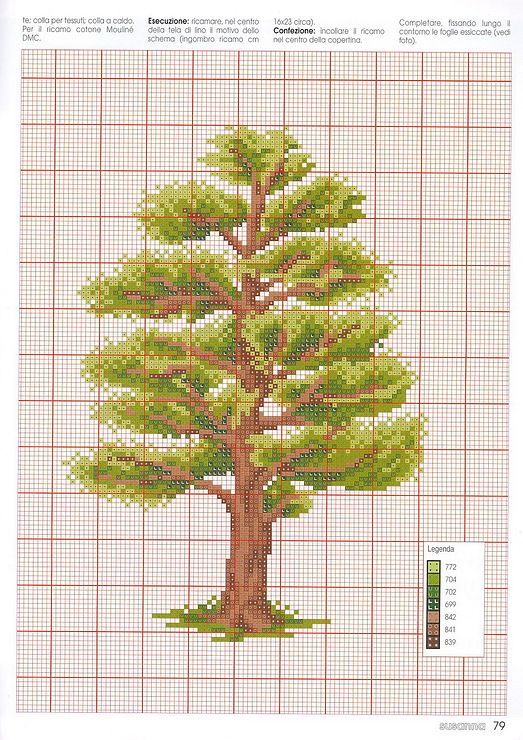 Деревянное покрытие не положишь в ванной и не установишь на теплый пол.
Деревянное покрытие не положишь в ванной и не установишь на теплый пол.
Другое дело — керамогранит под дерево. Если добавить к основным преимуществам искусственного камня эстетические преимущества древесины, можно получить интересный компромисс. К ощущениям уюта и тепла, которые дает фактура дерева, добавляется приемлемая цена облицовки и доступность эксплуатации. Плитку под дерево без проблем можно мыть химическими средствами, использовать в паре с теплым полом и устанавливать не только на кухнях и в ванных, но даже в банях, саунах и на открытых террасах. И отделки помещений таким способом претендуют на эксклюзивность.
Размеры плитки под дерево
Керамогранитная плитка под дерево доступна в трех популярных размерах с соотношением сторон 1: 4 и 1: 6 — 15 × 60, 15 × 90 и 22,5 × 90 см. Основные схемы укладки плитки полученные сочетанием традиционных способов монтажа керамической плитки и паркета. Если есть желание повторить на полу какое-то нестандартное плетения паркетных досок, нужно понимать, что некоторые рисунки паркета требуют использования планок с другим соотношением сторон (например 1: 5), а подгонка плитки под необходимые размеры не всегда возможна и рациональна.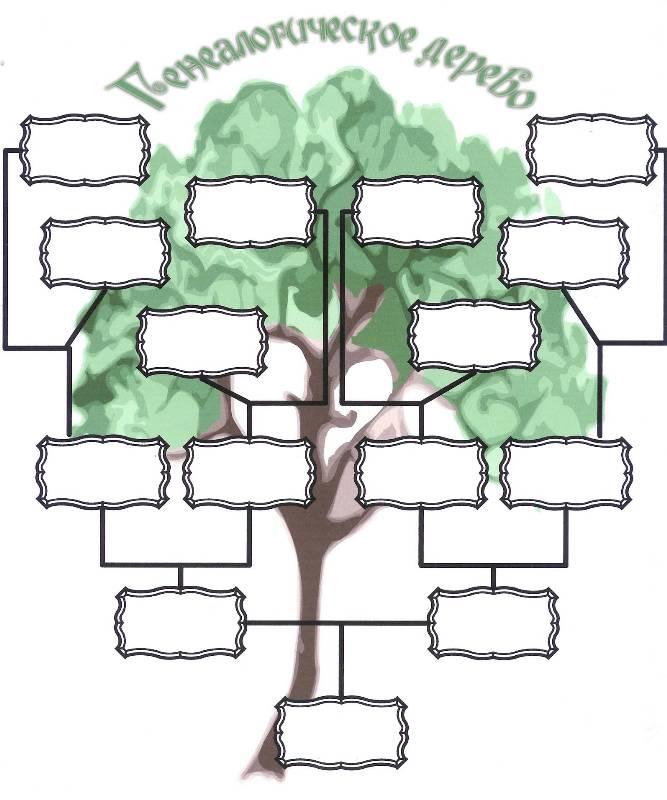
Основные способы укладки плитки под дерево
Количество схем монтажа керамогранита под дерево ограничено. Однако в каждом из случаев можно проводить укладку, сочетая различные коллекции материала по аналогии с различными породами древесины, возвращая основной рисунок на 45 или 90 ° и добавляя квадратные или прямоугольные вставки и т. д. Это позволяет расширить выбор вариантов индивидуального дизайна.
Самые популярные схемы укладки:
• Палубная — наиболее очевидный способ монтажа керамогранита под дерево. Плитки укладывают продольно в ряд одна за другой. К тому же ряды можно располагать параллельно, перпендикулярно или по диагонали относительно длинной стороны помещения. Продольный способ укладки дает возможность визуально вытянуть пространство, а поперечный или диагональный — субъективно расширить узкое помещение. Палубная укладка считается наиболее простой и требует минимальной подрезки плит. При этом не рекомендуется укладывать элементы соседних рядов стык в стык или со смещением на 50%.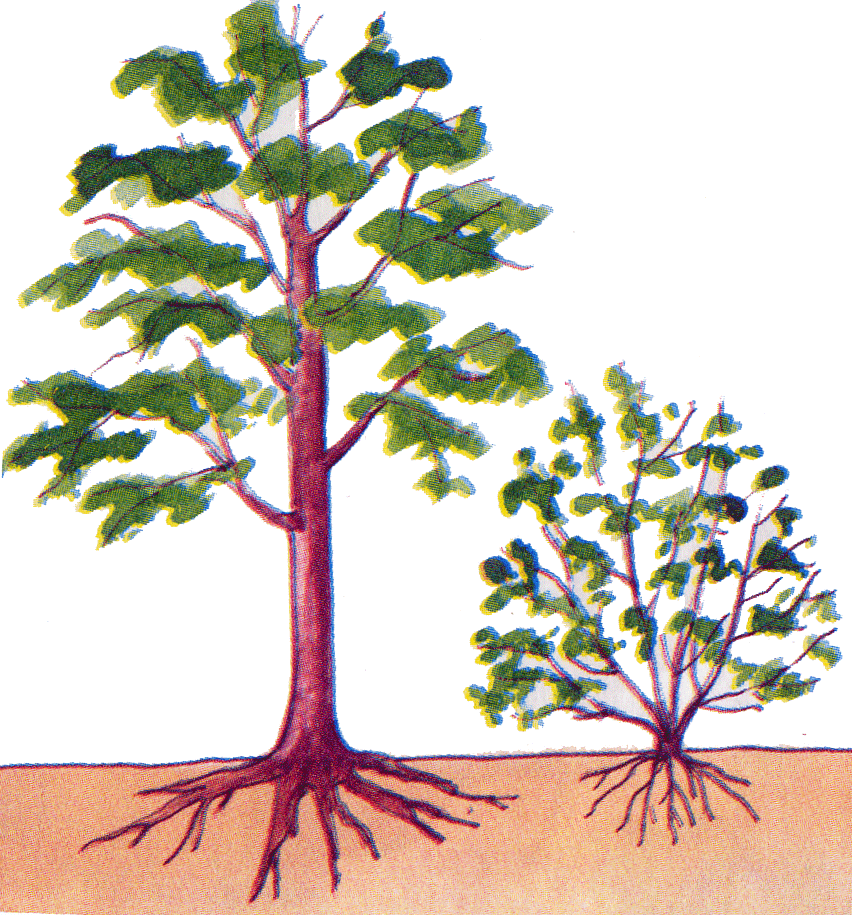 Гораздо лучше выглядит укладка плитки «вразбежку», то есть со смещением рядов на 1/5 или 1/6 часть плитки.
Гораздо лучше выглядит укладка плитки «вразбежку», то есть со смещением рядов на 1/5 или 1/6 часть плитки.
• Укладка «елочкой». Этот традиционный для паркета способ можно применять и для керамогранита. Причем «елочка» может быть не только стандартной в виде лесенки, единичных плиток, примыкающих друг к другу, но и двойной, тройной или непропорциональной, когда каждую сторону основного рисунка елки образуют, соответственно, пара, три или иное количество (1: 2 или 1: 3) уложенных параллельно плиток. Несмотря на простоту, подобный способ укладки вполне применим для любых помещений, поскольку это лишает пространство монотонности.
• Шахматная укладка. Другой вариант имитации классического паркета — укладка плитки квадратами по 4 или 6 плиток с поочередным изменением продольного направления элементов на 90°. Причем квадраты, как и любую другую схему, можно разместить и продольно, и по диагонали к сторонам помещения. Если есть желание сымитировать настоящее «шахматное» поле, можно даже использовать плитку из двух контрастных коллекций керамогранита.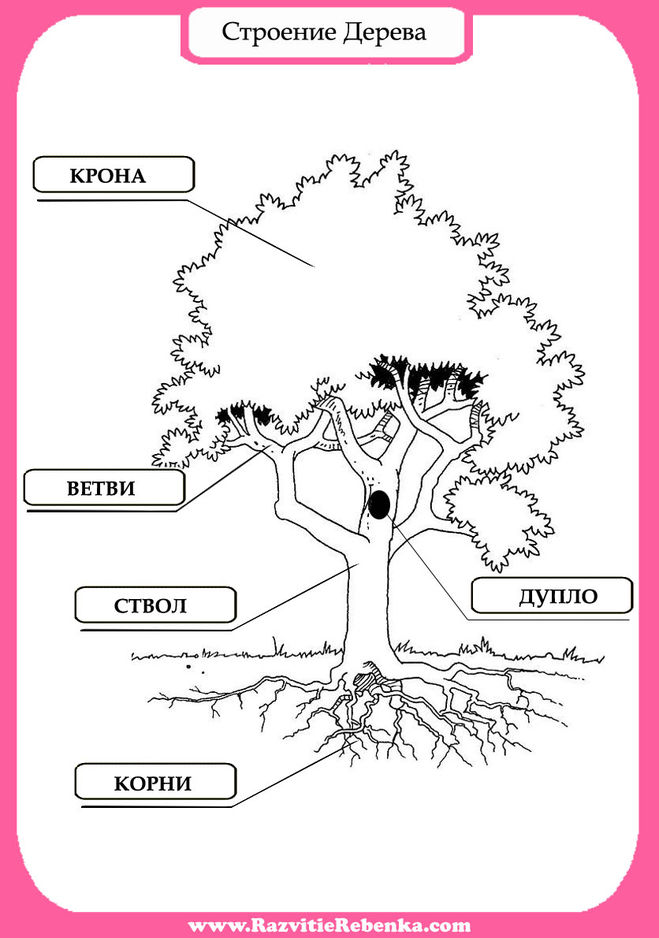
Кроме описанных вариантов укладки плитки есть еще множество способов совместить различные схемы монтажа и коллекции керамогранита.
Поделиться с друзьями
Другие новости
Три важных вопроса о техническом керамограните (неглазурованном) 8.04.2020
FAQ: 10 важных вопросов об укладке керамогранита 31.10.2019
Как выбрать напольную плитку для открытой террасы 31.07.2019
Алгоритм— сделать дерево по схеме
спросил
Изменено 10 лет, 2 месяца назад
Просмотрено 2к раз
1
Новинка! Сохраняйте вопросы или ответы и организуйте свой любимый контент.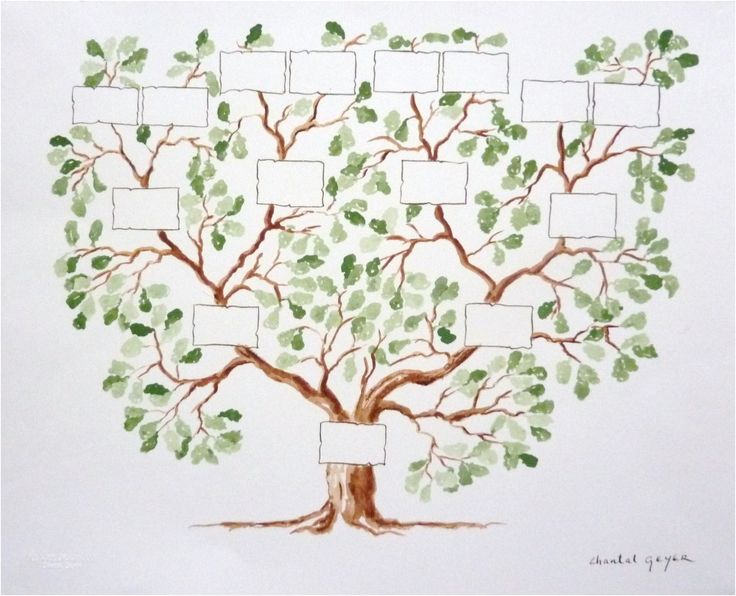
Узнать больше.
(определить (входное дерево) (автомобильное дерево))
(определить (левая ветвь дерева) (кадровое дерево))
(определить (правая ветвь дерева) (кадровое дерево))
(определить (сделать запись дерева слева направо) (запись списка слева направо))
(определить (mktree порядок элементов_списка)
(cond ((= (длина item_list) 1)
(make-tree (car items_list) '() '()))
(еще
(порядок вставки2 (список_автомобилей) (порядок mktree (список_элементов_cdr))))))
(определить (вставить2 порядок x t)
(cond ((null? t) (make-tree x '() '()))
((заказ x (запись t))
(составить-дерево (запись t) (insert2 order x (левая ветвь t)) (правая ветвь t)))
((заказ (запись t) x )
(make-tree (запись t) (левая ветвь t) (insert2 order x (правая ветвь t))))
(иначе т)))
Результат:
(mktree (лямбда (x y) (< x y)) (список 7 3 5 1 9 11)) (11 (9 (1 () (5 (3 () ()) (7 () ()))) ()) ())
Но я пытаюсь получить:
(7 (3 (1 () ()) (5 () ())) (9 () (11 () ())))
Где проблема?
- алгоритм
- рекурсия
- дерево
- схема
- бинарное дерево
3
Вот, попробуйте это:
(определить (mktree порядок lst)
(пусть петля ((lst lst)
(дерево '()))
(если (пусто? lst)
дерево
(петля (cdr lst) (вставить порядок (car lst) дерево)))))
(определить (вставить дерево заказа)
(cond ((null? дерево)
(сделать дерево эле '() '()))
((порядок эле (дерево входа))
(сделать дерево (входное дерево)
(вставьте порядок ele (левая ветвь дерева))
(правая ветвь)))
((заказ (дерево входа) ele)
(сделать дерево (входное дерево)
(левая ветвь дерева)
(вставьте порядок эле (правая ветвь дерева))))
(еще дерево)))
Работает как положено:
(mktree < '(7 3 5 1 9 11)) > '(7 (3 (1 () ()) (5 () ())) (9 () (11 () ())))
Ваша процедура insert2 хороша, но процедура mktree должна быть выражена как итерация по списку, с аккумулятором, отслеживающим дерево с уже вставленными элементами.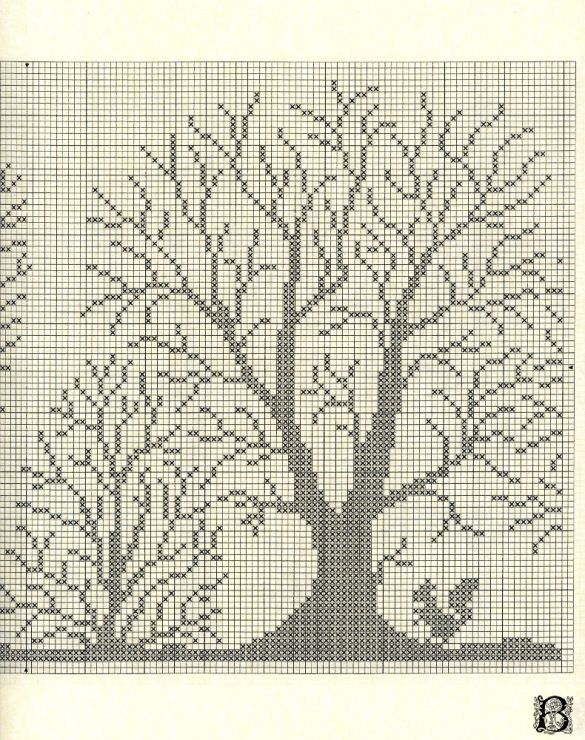 Это имеет два эффекта:
Это имеет два эффекта:
-
mktreeтеперь хвостовая рекурсия и - Порядок итерации по элементам в списке обратный
Последнее, в частности, решит вашу проблему: даже если ваше решение создает двоичное дерево, свойство порядка меняется на обратное относительно того, что вы ожидали. Обратите внимание, что переворот списка ввода также будет работать.
1
ответ от Оскара Лопеса правильный, ваш из-за рекурсивного характера вашего вызов функции insert2, он сначала полностью расширяет S-выражение, а затем начинает оценку с последних 2 элементов списка (в вашем случае 9и 11)... в качестве доказательства этого вы можете видеть, что если вы поместите список в обратном порядке, вы получите правильный результат:
(mktree (лямбда (x y) (< x y)) (список 11 9 1 5 3 7))
(7 (3 (1 () ()) (5 () () )) (9 () (11 () ())))
Зарегистрируйтесь или войдите в систему
Зарегистрируйтесь с помощью Google
Зарегистрироваться через Facebook
Зарегистрируйтесь, используя адрес электронной почты и пароль
Опубликовать как гость
Электронная почта
Обязательно, но не отображается
Опубликовать как гость
Электронная почта
Требуется, но не отображается
Функция сортировки дерева в схеме
спросил
Изменено 8 лет, 11 месяцев назад
Просмотрено 937 раз
1
Новинка! Сохраняйте вопросы или ответы и организуйте свой любимый контент.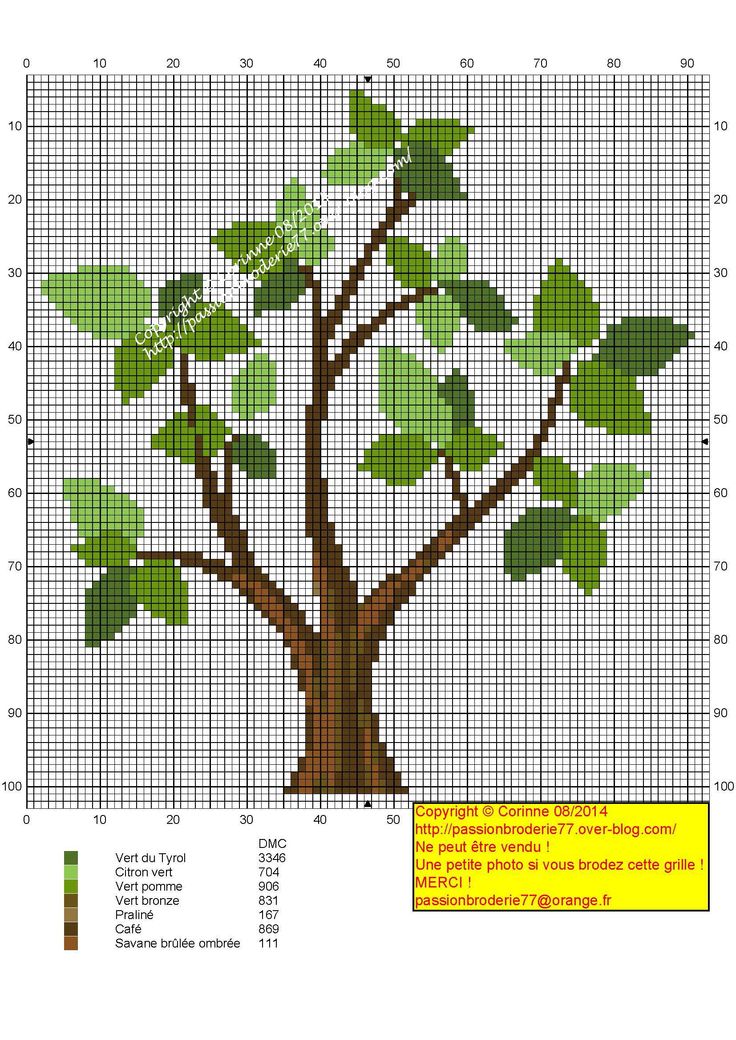
Узнать больше.
Я борюсь с этой проблемой уже более 2 дней и до сих пор почему-то не могу ее решить. Мне нужно написать в SCHEME функцию, которая берет список в виде дерева и отображает элементы в отсортированном порядке.
Я определяю деревья следующим образом: '(6 (слева...) (справа...))
Моя функция выбора дерева:
(определить (дерево-сортировка дерева)
(cond ((null? дерево) '())
((> (автомобильное дерево) (кадровое дерево))
(дерево-сортировка (кадровое дерево)))
(еще
(дерево-сортировка (дерево кадров))))
)
Так что, я думаю, у меня также должна быть функция, которая сортирует самый подробный список? Я действительно не понимаю, и это последний раз, когда мне придется иметь дело со схемой. Я никогда не использовал stackoverflow, поэтому, пожалуйста, извините меня, если форматирование неправильное.
Большое спасибо!
- сортировка
- дерево
- схема
- ракетка
3
Теперь, когда вы уточнили, что дерево уже отсортировано, вы ищете обход дерева по порядку, который возвращает отсортированный список элементов — я предполагаю, что вас интересует список в качестве вывода из-за базового случая, показанного в вопросе.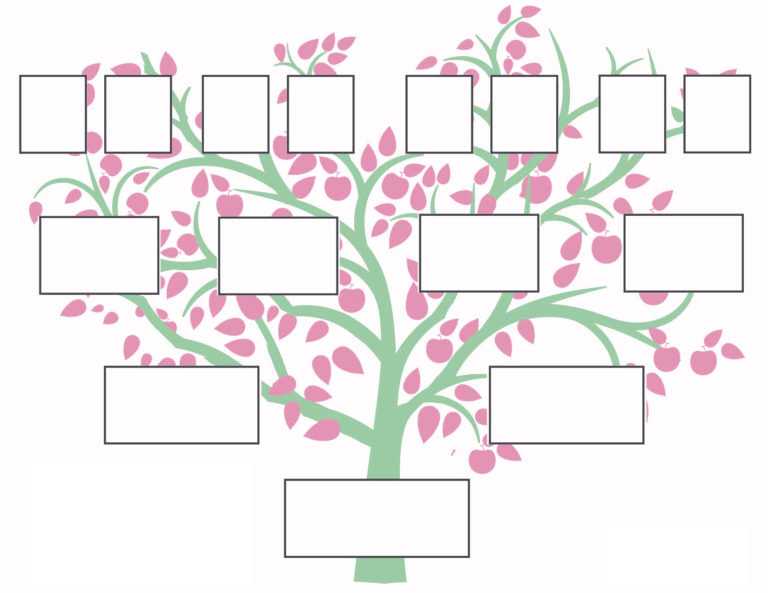
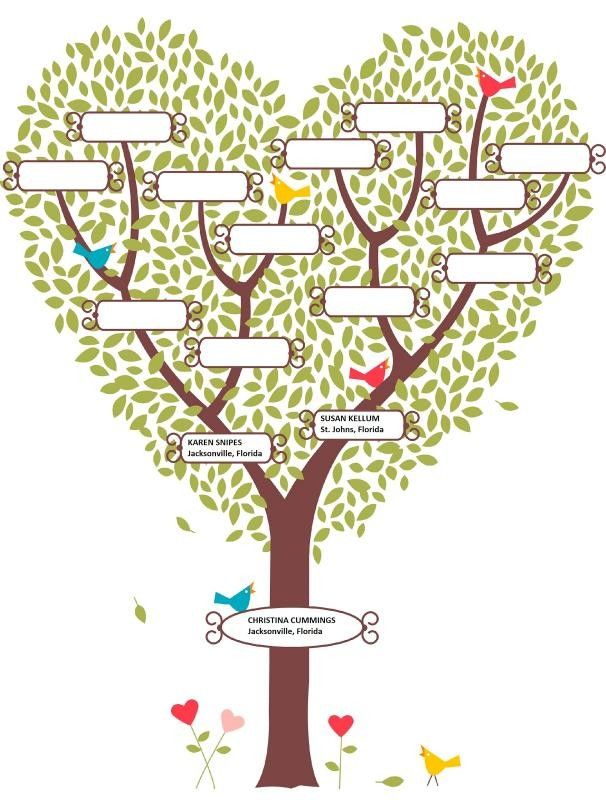

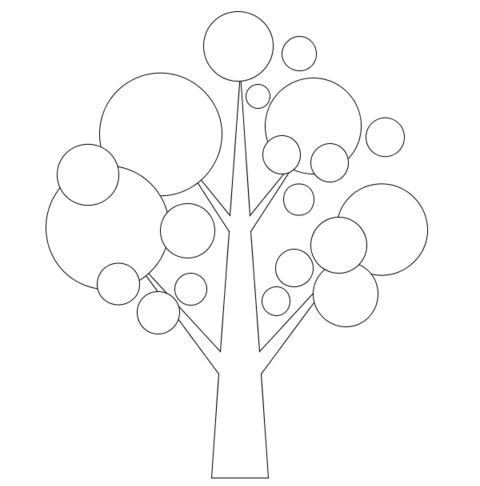 Фигура появится на странице документа, и добавится соединительная линия, «склеивающая» две фигуры.
Фигура появится на странице документа, и добавится соединительная линия, «склеивающая» две фигуры.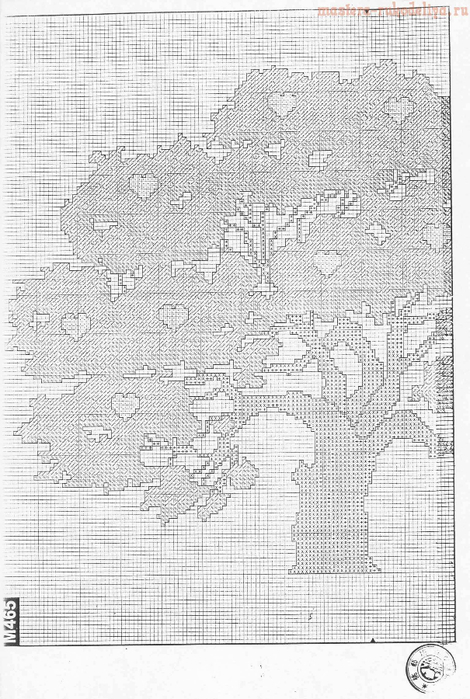 Если вам нужны две ветви, используйте фигуру Двойное дерево. Если ветвей должно быть больше, воспользуйтесь фигурой Множественное дерево.
Если вам нужны две ветви, используйте фигуру Двойное дерево. Если ветвей должно быть больше, воспользуйтесь фигурой Множественное дерево.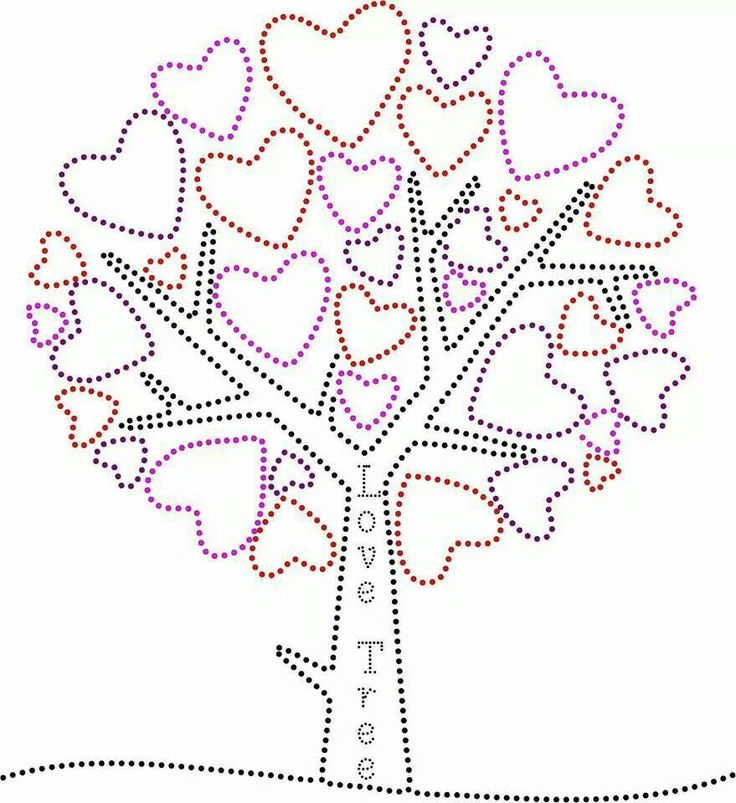

 Если вам нужны две ветви, используйте фигуру Двойное дерево. Если ветвей должно быть больше, воспользуйтесь фигурой Множественное дерево.
Если вам нужны две ветви, используйте фигуру Двойное дерево. Если ветвей должно быть больше, воспользуйтесь фигурой Множественное дерево.
